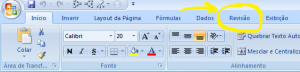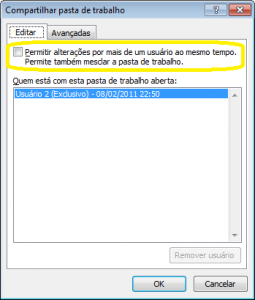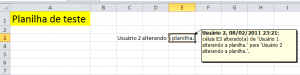Há um recurso muito útil e interessante no Excel que pode aumentar significativamente a produtividade de determinadas pessoas que necessitem trabalhar em conjunto em uma mesma planilha: o recurso de planilhas compartilhadas. Esse recurso pode ser utilizado principalmente por pessoas que estão trabalhando numa rede doméstica ou corporativa, sem exceção.
Como funciona uma planilha compartilhada no Excel?
O recurso de planilha compartilhada funciona de maneira bem simples: Ao se compartilhar uma planilha, essa planilha pode ser utilizada por várias pessoas ao mesmo tempo, e sempre que o trabalho realizado na planilha for salvo, tal trabalho será visto pelos demais editores da planilha.Realmente esse recurso é muito útil principalmente quando há a necessidade de edição rápida por vários usuários da planilha.
Como ativar o recurso de planilha compartilhada?
Também é bem simples: Clique na opção Revisão na barra de menus do Excel
Após entrar na opção Revisão, clique no botão Compartilhar Pasta de Trabalho
- Manter histórico de alterações por NN dias: O valor de NN é o número de dias a manter o histórico (o padrão é 30), e é importante para saber quem alterou a planilha e quando.
- Atualizar alterações: Por padrão é marcada a opção Quando o arquivo for salvo, porém, pode ser escolhida a opção Automaticamente a NN minutos (NN é um valor de minutos a configurar). Essa opção é interessante de ser utilizada pois evita que se altere demasiadamente uma planilha sem saber o que outros usuários estão alterando.
- Alterações conflitantes entre usuários: A opção Confirmar quais alterações deverão prevalecer é selecionada por padrão, e a sugestão é que essa opção seja utilizada, pois assim alterações num mesmo espaço da planilha poderão se escolhidas antes do seu salvamento.
Como sei se a planilha está compartilhada?
Basta olhar na barra título do Excel, e no lado direito do nome do arquivo aparecerá a palavra [Compartilhado].Mostre-me o funcionamento!
Quando a planilha for salva aparecerá a seguinte mensagem: A pasta de trabalho foi atualizada com alterações salvas por outros usuários. Abaixo temos um exemplo da exibição de alteração feita por outro usuário:Nesse exemplo o Usuário 1 alterou a planilha e salvou; posteriormente, o Usuário 2 alterou o texto digitado pelo Usuário 1 e também salvou. Na célula alterada surgirá um triângulo verde no canto superior esquerdo, indicando que há um comentário baseado na alteração feita por outro usuário.